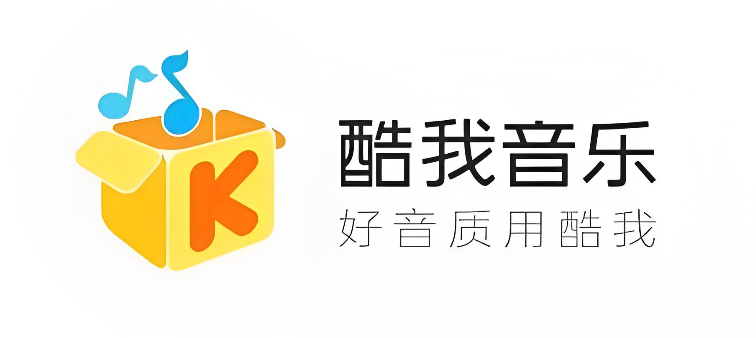修复Windows更新卡在100%
大家好,今天本人给大家带来文章《修复Windows更新卡在100%》,文中内容主要涉及到,如果你对文章方面的知识点感兴趣,那就请各位朋友继续看下去吧~希望能真正帮到你们,谢谢!
对于 Windows 用户来说,更新错误并不是什么新鲜事。 在某些情况下,更新根本无法启动,而在其他情况下,它们开始正常,但在某些时候卡住了。
有用户报告说系统更新卡在 100% 并阻止 PC 自动重启。 此问题可能由多种原因引起,例如意外的硬件更改、恶意软件、第三方程序的干扰和损坏错误。
下面,我们列出了六种最有效的故障排除方法,您可以尝试永久解决此问题。 继续选择最适合您情况的那个。
1.等待过程完成
安装某些 Windows 更新可能需要更长的时间,因此在开始故障排除之前,请确保更新被卡住而不是在操作之间。
最好的方法是等待该过程自行完成。 如果可以,您应该在继续执行故障排除方法之前至少 3-4 小时提供更新过程。 一些用户一夜之间离开他们的计算机以安装更新。
我们知道每个人都可能无法等待这么长时间,如果它也不适合您,请继续使用以下方法。
2.删除所有USB外围设备并重新启动您的PC
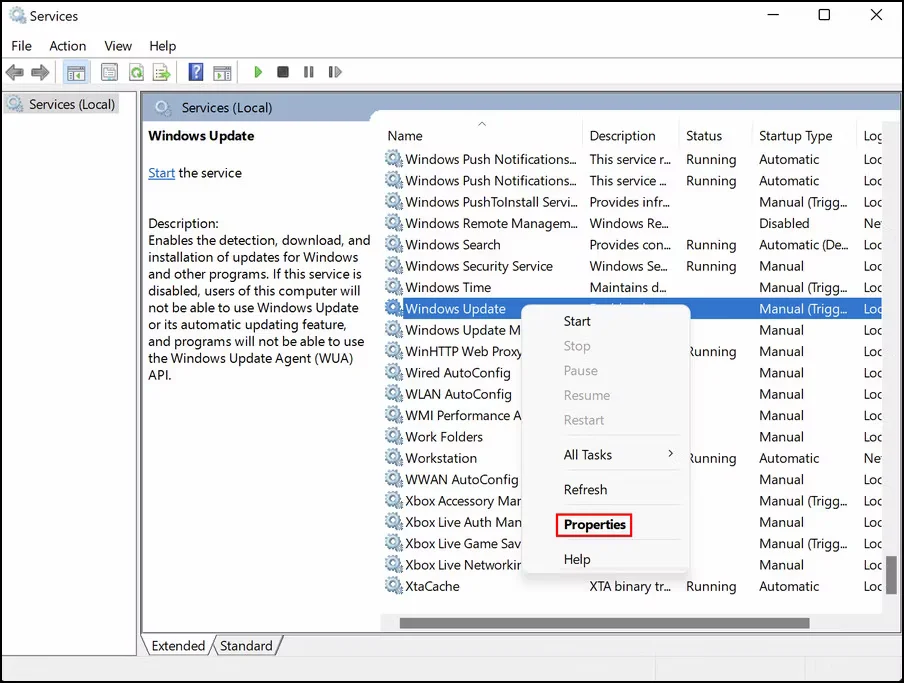
要开始使用,请移除可能连接到您的 PC 的所有 USB 外围设备。 当您连接了额外的外部设备时,您的 PC 会将其视为默认硬件设置的更改,从而导致出现类似问题。
卸下所有外围设备后,请等待几分钟,看看是否有任何不同。 如果没有,您可以尝试强制重启电脑。 但是,此方法涉及从笔记本电脑中取出电池,因此我们建议您仅在有相关经验的情况下继续操作。
以下是强制重启 PC 的方法:
- 按住 PC 的电源按钮将其关闭。
- 关机后,取下电源和电池。
- 然后,等待几分钟,然后再将其重新插入。
- 现在,启动您的 PC 并查看问题是否已解决。
3.重启Windows更新服务
Windows 更新服务处理系统上更新的下载、安装和删除。 如果此服务被禁用或无法正常工作,您在更新操作系统及其应用程序时可能会遇到问题。
如果重新启动 PC 没有成功,您可以尝试重新启动 Windows 更新服务。
以下是确保更新服务正常运行的方法:
- 按 win + R 打开运行。
- 在运行中键入 services.msc 并单击 进入.
- 在以下窗口中,查找 Windows Update 服务并右键单击它。
- 选择 特性 从上下文菜单中。
- 在属性对话框中,单击 停止 按钮。
- 等待几秒钟再点击 开始 按钮。
- 展开启动类型的下拉菜单并选择 自动的 从列表中。
- 点击 申请 > 好的 保存更改。
4. 扫描病毒
您的操作系统也可能感染了阻止您安装最新更新的病毒或损坏错误。
要检查是否是这种情况,请尝试使用您在 PC 上安装的安全程序运行系统扫描。 如果您没有第三方安全程序,您可以通过命令提示符运行内置的故障排除实用程序,如 SFC、DISM 和 CHKDSK。
但是,如果您无法使用已安装的基本 Windows 功能和应用程序,则必须首先启动到修复模式。 进入修复模式后,前往 疑难解答 > 高级选项. 然后,选择 命令提示符 从选项列表中并运行扫描。
如果这些实用程序发现任何问题,它们将尝试在不需要您输入的情况下解决这些问题。 扫描后,检查问题是否已解决。
5. 运行 Windows 更新疑难解答
另一种帮助用户解决问题的故障排除方法是运行 Windows 更新故障排除程序。 这是一个内置实用程序,由 Microsoft 专门设计用于修复有关 Windows 更新的问题。
以下是运行它的方法:
- 按 win + i 打开 Windows 设置。
- 选择 疑难解答 从左窗格中单击 其他疑难解答 在窗口的右侧。
- 在以下窗口中,查找 Windows Update 疑难解答并单击 run 与之关联的按钮。
- 疑难解答程序现在将开始扫描系统以查找潜在错误。 如果发现问题,它将建议修复。 在这种情况下,单击 应用此修复程序.
- 如果没有,请单击 关闭疑难解答 并转到下面的下一个方法。
6.启动进入安全模式
安全模式是一种 Windows 模式,它仅使用基本驱动程序和程序启动 Windows。 此故障排除模式可帮助用户确定后台进程是否导致系统出现问题。
在这种方法中,我们将首先使用修复模式启动进入安全模式,然后正常重启 PC。 希望这将解决手头的问题。
这是您需要做的:
- 在配置屏幕中,反复按 F11 键,直到 Windows 显示高级启动屏幕。
- 前往导航到 疑难解答 > 高级选项 > 启动设置.
- 点击 重新开始 在以下窗口中的按钮
- 按键盘上的 F5 键继续。 这将成功启动安全模式。
- 在安全模式下,以正常方式重新启动您的电脑(开始菜单 > 登出 > 重新开始)。
重新启动后,该问题不应再出现。 您现在可以检查更新是否已成功安装。 如果没有,我们建议通过 Microsoft 更新目录手动安装它们,以防止再次陷入问题。
恢复更新过程
我们希望上面列出的至少一种方法能够帮助您。 不过,如果您已经走到这一步但没有找到解决方案,您应该考虑执行完整的系统重置,因为该问题可能是由传统故障排除方法无法修复的组件引起的。
推荐:在Debian 12 BookWorm Linux中安装TeamViewer的方法
到这里,我们也就讲完了《修复Windows更新卡在100%》的内容了。个人认为,基础知识的学习和巩固,是为了更好的将其运用到项目中,欢迎关注golang学习网公众号,带你了解更多关于的知识点!
 CSS 中的折叠边距:初学者指南
CSS 中的折叠边距:初学者指南
- 上一篇
- CSS 中的折叠边距:初学者指南
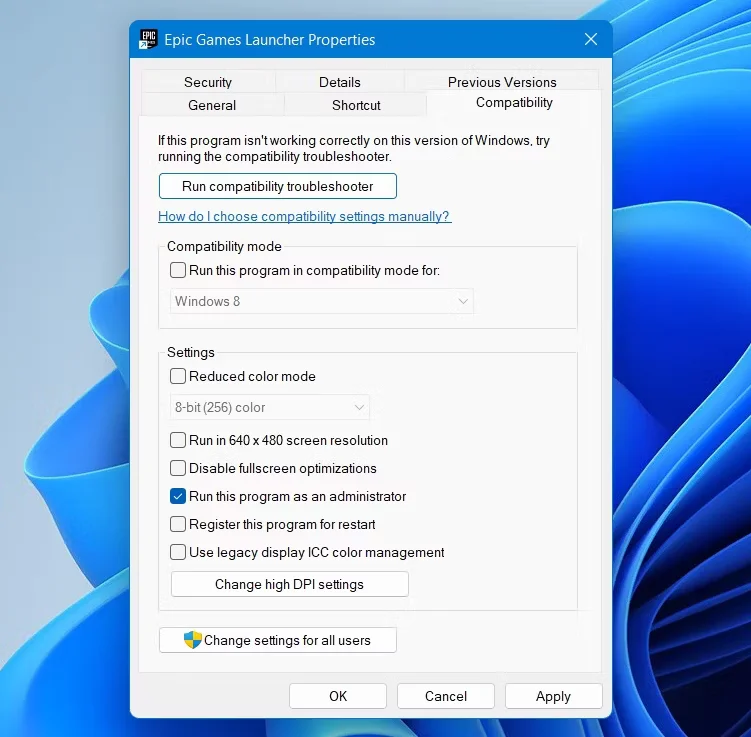
- 下一篇
- 如何修复WindowsGenshin Impact网络错误代码4206
-

- 文章 · 软件教程 | 6分钟前 |
- 快看漫画H5入口手机在线看全集
- 210浏览 收藏
-

- 文章 · 软件教程 | 8分钟前 |
- 微信登录官网入口及正版链接分享
- 465浏览 收藏
-

- 文章 · 软件教程 | 9分钟前 |
- 微博网页版登录教程及步骤详解
- 261浏览 收藏
-

- 文章 · 软件教程 | 10分钟前 |
- 126邮箱登录入口及使用教程
- 499浏览 收藏
-

- 文章 · 软件教程 | 11分钟前 |
- 苹果手机怎么安装Nanobanana?
- 404浏览 收藏
-

- 文章 · 软件教程 | 14分钟前 |
- Steam登录入口及账号快速登录方法
- 105浏览 收藏
-
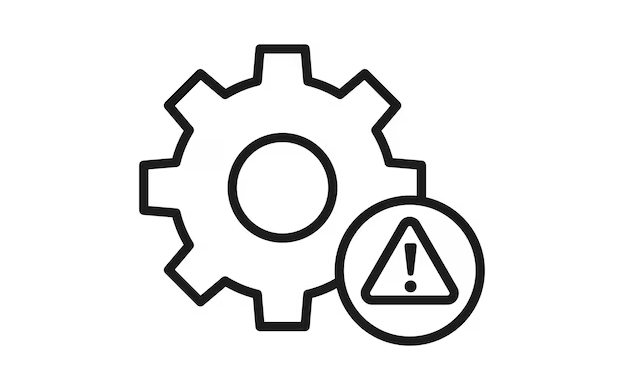
- 文章 · 软件教程 | 18分钟前 |
- 手机卡顿优化技巧分享
- 282浏览 收藏
-

- 文章 · 软件教程 | 20分钟前 |
- 淘宝收藏失败怎么解决及管理技巧
- 149浏览 收藏
-

- 文章 · 软件教程 | 21分钟前 |
- 汽水音乐11.9.0版本下载地址
- 144浏览 收藏
-

- 前端进阶之JavaScript设计模式
- 设计模式是开发人员在软件开发过程中面临一般问题时的解决方案,代表了最佳的实践。本课程的主打内容包括JS常见设计模式以及具体应用场景,打造一站式知识长龙服务,适合有JS基础的同学学习。
- 543次学习
-

- GO语言核心编程课程
- 本课程采用真实案例,全面具体可落地,从理论到实践,一步一步将GO核心编程技术、编程思想、底层实现融会贯通,使学习者贴近时代脉搏,做IT互联网时代的弄潮儿。
- 516次学习
-

- 简单聊聊mysql8与网络通信
- 如有问题加微信:Le-studyg;在课程中,我们将首先介绍MySQL8的新特性,包括性能优化、安全增强、新数据类型等,帮助学生快速熟悉MySQL8的最新功能。接着,我们将深入解析MySQL的网络通信机制,包括协议、连接管理、数据传输等,让
- 500次学习
-

- JavaScript正则表达式基础与实战
- 在任何一门编程语言中,正则表达式,都是一项重要的知识,它提供了高效的字符串匹配与捕获机制,可以极大的简化程序设计。
- 487次学习
-

- 从零制作响应式网站—Grid布局
- 本系列教程将展示从零制作一个假想的网络科技公司官网,分为导航,轮播,关于我们,成功案例,服务流程,团队介绍,数据部分,公司动态,底部信息等内容区块。网站整体采用CSSGrid布局,支持响应式,有流畅过渡和展现动画。
- 485次学习
-

- ChatExcel酷表
- ChatExcel酷表是由北京大学团队打造的Excel聊天机器人,用自然语言操控表格,简化数据处理,告别繁琐操作,提升工作效率!适用于学生、上班族及政府人员。
- 3203次使用
-

- Any绘本
- 探索Any绘本(anypicturebook.com/zh),一款开源免费的AI绘本创作工具,基于Google Gemini与Flux AI模型,让您轻松创作个性化绘本。适用于家庭、教育、创作等多种场景,零门槛,高自由度,技术透明,本地可控。
- 3416次使用
-

- 可赞AI
- 可赞AI,AI驱动的办公可视化智能工具,助您轻松实现文本与可视化元素高效转化。无论是智能文档生成、多格式文本解析,还是一键生成专业图表、脑图、知识卡片,可赞AI都能让信息处理更清晰高效。覆盖数据汇报、会议纪要、内容营销等全场景,大幅提升办公效率,降低专业门槛,是您提升工作效率的得力助手。
- 3446次使用
-

- 星月写作
- 星月写作是国内首款聚焦中文网络小说创作的AI辅助工具,解决网文作者从构思到变现的全流程痛点。AI扫榜、专属模板、全链路适配,助力新人快速上手,资深作者效率倍增。
- 4554次使用
-

- MagicLight
- MagicLight.ai是全球首款叙事驱动型AI动画视频创作平台,专注于解决从故事想法到完整动画的全流程痛点。它通过自研AI模型,保障角色、风格、场景高度一致性,让零动画经验者也能高效产出专业级叙事内容。广泛适用于独立创作者、动画工作室、教育机构及企业营销,助您轻松实现创意落地与商业化。
- 3824次使用
-
- pe系统下载好如何重装的具体教程
- 2023-05-01 501浏览
-
- qq游戏大厅怎么开启蓝钻提醒功能-qq游戏大厅开启蓝钻提醒功能教程
- 2023-04-29 501浏览
-
- 吉吉影音怎样播放网络视频 吉吉影音播放网络视频的操作步骤
- 2023-04-09 501浏览
-
- 腾讯会议怎么使用电脑音频 腾讯会议播放电脑音频的方法
- 2023-04-04 501浏览
-
- PPT制作图片滚动效果的简单方法
- 2023-04-26 501浏览